A Evolução da Power Platform nas Organizações Empresariais
A Microsoft Power Platform transformou a maneira como empresas criam soluções digitais com foco em automação, análise de dados e…
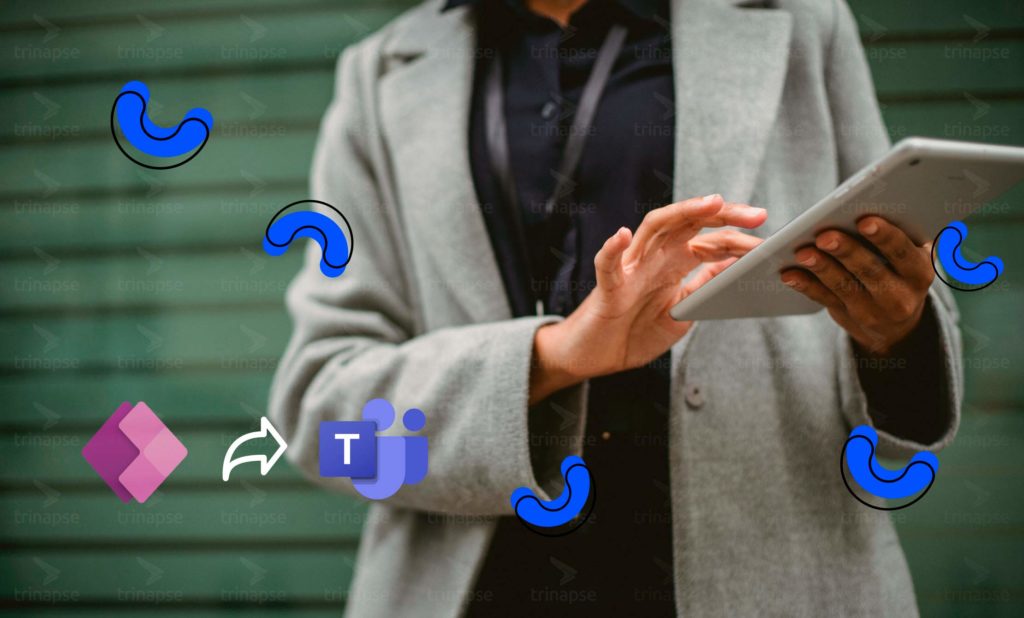
Embora os Portais do Power Apps estejam disponíveis há algum tempo, muitas vezes somos questionados sobre o que é e como os Portais podem ser usados em uma organização. Nesta postagem do blog analisamos os benefícios, recursos, juntamente com um passo-a-passo detalhado para incorporar um portal ao Microsoft Teams.
Os Portais do Power Apps fazem parte da Microsoft Power Platform e permitem que as empresas criem sites personalizados, responsivos e de baixo código que permitem que os usuários (internos e externos) interajam com dados e recursos seletivos do Dynamics 365.
Ele permite aos nossos clientes acesso de autoatendimento 24 horas por dia, 7 dias por semana, para fazer login e criar casos, visualizar casos que eles criaram ou visualizar aqueles criados por outros. Além disso, há um recurso de Base de Conhecimento, que atua como um repositório de informações úteis ao usuário do portal.
Esse tipo de Portal da Web permite que os administradores do sistema configurem portais de comunicação informais, conversacionais e baseados em threads para um grupo específico de partes interessadas. Os principais recursos incluem fóruns, blogs, ideias e gerenciamento de tópicos.
Semelhante ao Portal de autoatendimento do cliente, este Portal da Web é centrado no funcionário e, em muitos aspectos, como uma intranet. Ele permite que os funcionários (com ou sem uma licença do Microsoft Dynamics 365) naveguem por artigos baseados em conhecimento, façam perguntas e comentem ou dêem feedback sobre determinados tópicos.
Então vamos ver passo-a-passo como você pode incorporar o Portal do PowerApps no Microsoft Teams.
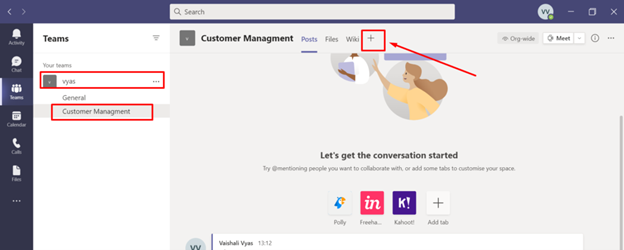
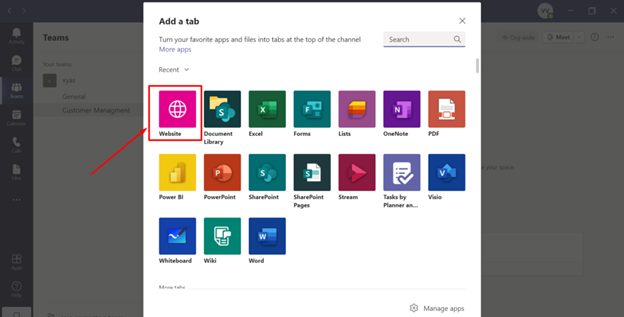
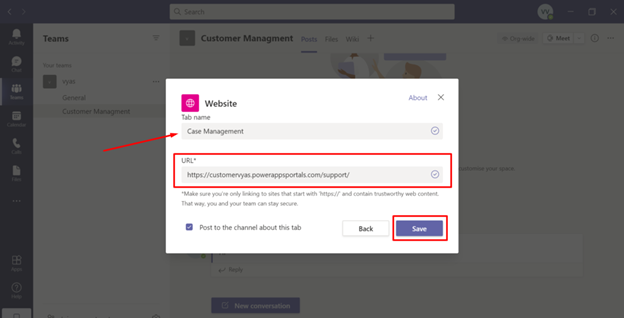
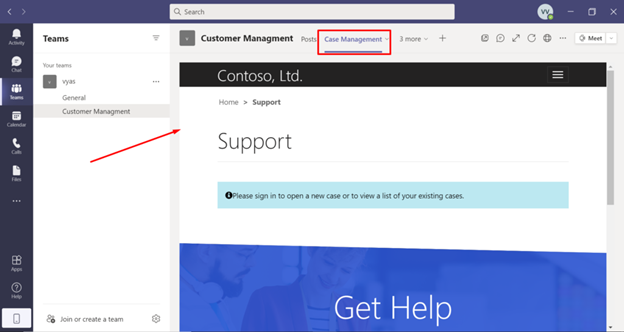
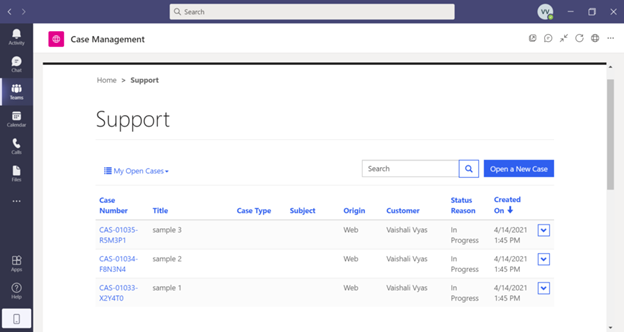
Este procedimento passo a passo o ajudará a incorporar o Portal do PowerApps ao MS Teams. Espero que você tenha achado isso interessante e tenha ajudado você. Obrigado por ler! Para mais conteúdos excelentes, confira nosso blog.

A Microsoft Power Platform transformou a maneira como empresas criam soluções digitais com foco em automação, análise de dados e…

Se você leu nosso artigo anterior sobre gestão de projetos de TI com SharePoint, agora é hora de colocar a…

No universo dos serviços gerenciados de TI (MSPs), o sucesso depende diretamente de uma gestão eficaz de projetos. A boa…